Se sei un editor video, potresti avere familiarità con CyberLink PowerDirector 365, che è uno degli strumenti di editing più popolari al mondo. Sebbene PowerDirector sia sempre stato disponibile per Windows, ora può essere utilizzato anche su Mac. Pertanto, senza troppi indugi, andiamo a conoscere le funzionalità di PowerDirector per Mac in questa recensione dettagliata e controlla anche le sue migliori alternative.
- Parte 1:CyberLink PowerDirector 365 per Mac:revisione delle funzionalità
- Parte 2:Recensione di PowerDirector per Mac:pro, contro e prezzi
- Parte 3:2 migliori alternative a PowerDirector per Mac
Parte 1:CyberLink PowerDirector 365 per Mac:revisione delle funzionalità
Per iniziare con la nostra recensione di PowerDirector per Mac , diamo subito un'occhiata ad alcune delle sue principali caratteristiche.
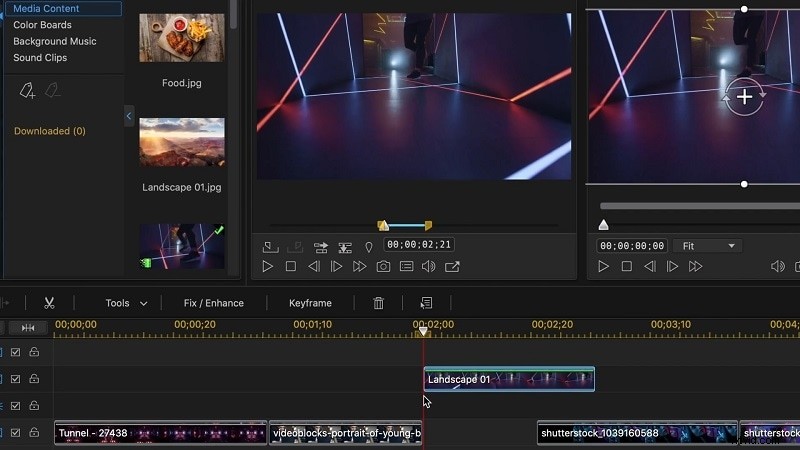
Interfaccia generale
PowerDirector 365 ha un'interfaccia multi-timeline che ci consente di modificare i nostri video, clip e colonne sonore in un unico posto. Puoi ricominciare da capo lavorando su nuovi progetti o caricare qualsiasi modello esistente per semplificare il tuo lavoro. Tutti gli strumenti di modifica di base come taglia, ritaglia, taglia, unisci, unisci, ruota, capovolgi, ecc. sono facilmente accessibili in PowerDirector.
Crea collage video
Una delle migliori caratteristiche di PowerDirector 365 è il suo creatore di collage integrato. Puoi semplicemente caricare foto, video e file audio e selezionare qualsiasi modello disponibile per creare collage video accattivanti.
Effetti straordinari
Puoi anche accedere a un'ampia gamma di effetti visivi come transizioni, didascalie, filtri, testi e altro in PowerDirector 365. Poiché ha una community attiva, puoi anche accedere a diversi predefiniti per semplificare il tuo lavoro.
Funzioni di correzione video/audio
Puoi anche accedere alle funzionalità integrate di PowerDirector per Mac per migliorare la qualità dei tuoi video. Questo può essere fatto accedendo alle sue funzioni come la correzione del colore, la regolazione del bilanciamento del bianco, il denoise audio, la distorsione fisheye, la correzione dell'obiettivo e così via.
Keyframe e controlli di velocità
Per fornire opzioni di editing avanzate, PowerDirector 365 offre soluzioni di keyframe che ti permetterebbero di aggiungere animazioni e altri effetti ai tuoi video. Ci sono anche opzioni per regolare la velocità di riproduzione dei video con le sue impostazioni di controllo della velocità.
Altre funzioni di modifica
Oltre a ciò, puoi anche trovare molte altre opzioni di modifica in PowerDirector per Mac . Ad esempio, ci sono opzioni di modifica Green Screen dedicate che ti permetterebbero di rimuovere lo sfondo di un video. Puoi anche utilizzare altre funzioni come il metodo di fusione, le modifiche Picture-in-Picture, Designer particelle e molti altri effetti video e sonori.

Differenza tra la versione Mac e Windows
Prima di acquistare PowerDirector per Mac si prega di notare che si tratta di una versione leggera dell'applicazione. Rispetto alle versioni Windows, non troverai le seguenti opzioni in PowerDirector per Mac.
- Stanze dedicate per la creazione di dischi e media
- L'overlay video e le stanze di transizione hanno opzioni limitate
- Anche le stanze dei sottotitoli e delle particelle hanno funzionalità limitate
- Mancano numerosi plug-in (come l'editing multi-cam o il designer di temi)
- Anche l'opzione di editing video a 360 gradi non è supportata finora
- L'accelerazione SVTR, lo storyboard, la sincronizzazione dell'audio con un clic e numerose altre funzionalità sono disponibili solo nella sua versione Windows a partire da ora.
Requisiti di sistema
Sistema operativo:macOS X v10.14 o versioni successive
Memoria:almeno 4 GB
Memoria:almeno 2 GB
GPU:128 MB VGA VRAM o superiore
CPU:Intel Core™ serie i o Apple M1 (con supporto Rosetta)
Potrebbe interessarti anche:Tutorial Cyberlink PowerDirector
Parte 2:Recensione di PowerDirector per Mac:pro, contro e prezzi
Dopo aver conosciuto le caratteristiche principali di CyberLink PowerDirector 365, diamo una rapida occhiata ai suoi pro, contro e prezzi.
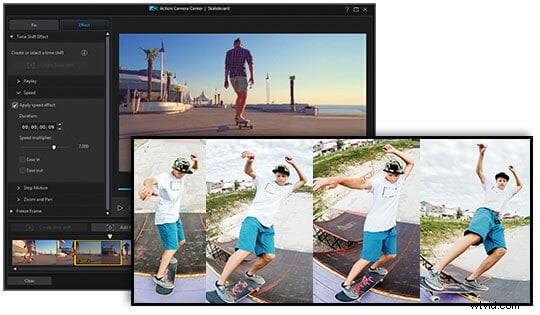
Pro
- L'interfaccia generale di PowerDirector per Mac è amichevole per i principianti.
- Supporta l'editing di video con risoluzione fino a 4K.
- Ci sono diversi modelli integrati e vari preset per PowerDirector che puoi utilizzare facilmente.
- Puoi esportare facilmente video in più formati e proporzioni.
Contro
- Nessuna opzione per modificare video a 360 gradi o 6K/8K
- Le opzioni di rilevamento del movimento e di modifica dell'action cam sono limitate
- Molte funzioni di editing avanzate (come l'editing multi-cam) sono finora disponibili solo nella sua versione Windows.
- Nessuna funzione di rimozione automatica dello sfondo per i video
Prezzi
Puoi ottenere PowerDirector per Mac pagando un abbonamento mensile di $ 19,99 o un abbonamento annuale di $ 69,99 (per utente).
Parte 3:2 migliori alternative a PowerDirector per Mac
Come puoi vedere, PowerDirector per Mac non è ben equipaggiato come le sue versioni di Windows e può avere diverse limitazioni. Pertanto, puoi considerare le seguenti alternative a PowerDirector 365 per Mac per soddisfare le tue esigenze di modifica avanzate.
1. Wondershare Filmora [Livello principiante e intermedio]
Sviluppato da Wondershare, Filmora è uno strumento di editing video intuitivo e avanzato disponibile sia per Windows che per Mac. La parte migliore è che Filmora è un'applicazione adatta ai principianti che non avrà bisogno di alcuna precedente esperienza di editing per soddisfare le tue esigenze.
Funzioni integrate nell'IA
Filmora è uno strumento di editing video basato sull'intelligenza artificiale che ha numerose funzionalità automatiche, come la possibilità di utilizzare la sua modalità Ritratto AI per rimuovere istantaneamente lo sfondo di un video. Puoi anche accedere agli adesivi AR in Filmora per rendere i tuoi video visivamente più accattivanti.
Keyframe e rilevamento del movimento
Puoi anche accedere all'opzione keyframe in Filmora per aggiungere animazioni o utilizzare la sua funzione di rilevamento del movimento per tracciare automaticamente il movimento di qualsiasi oggetto.
Modifica audio e voci fuori campo
Ci sono anche opzioni senza interruzioni per aggiungere voci fuori campo ai tuoi video in Filmora. Puoi accedere alla sua libreria audio integrata o aggiungere qualsiasi altra colonna sonora ai tuoi video. Inoltre, puoi modificare le tracce audio, ridurre al minimo il rumore, applicare effetti e persino implementare il ducking audio.
Costruito per Mac
Filmora ha diverse opzioni dedicate per Mac come l'accelerazione hardware e l'integrazione della barra touch per Mac.
Altre funzionalità
Puoi accedere a centinaia di transizioni, filtri, didascalie e altri effetti audio/video in Filmora. Alcune altre funzionalità avanzate includono riformulazione automatica, gradazione del colore, modalità di fusione, modifica dello schermo verde, panoramica e zoom e molto altro ancora.
Prezzo:$ 19,99 al mese, $ 51,99 all'anno o $ 79,99 a vita
2. Final Cut Pro [Livello professionale]
In alternativa, se hai requisiti di alto livello, puoi anche avvalerti dell'assistenza di Final Cut Pro. Sviluppato da Apple, è uno degli strumenti di editing video più avanzati per Mac, ma ci vorrebbe del tempo per padroneggiarlo.

Ottimizzato per Mac
Poiché Final Cut Pro è sviluppato da Apple, ha ottimizzato le funzionalità di CPU e GPU per fornire opzioni avanzate di editing pesante. Supporta anche la codifica di video RAW 8K senza problemi.
Modifica multi-cam
Final Cut Pro include opzioni di editing multi-cam avanzate che ci consentono di sincronizzare i nostri video da un massimo di 64 diverse angolazioni.
Gradazione colore
Per personalizzare la colorazione dei tuoi video, puoi accedere a un'intera tabella di ricerca in Mac. Le funzioni di color grading in Final Cut Pro supportano anche i video ad alta gamma dinamica.
Altre funzionalità
Alcune altre funzionalità di Final Cut Pro sono l'editing Pro Display XDR, l'editing video a 360 gradi, la trascrizione, la gestione delle risorse e l'accesso ai suoi supporti multimediali integrati.
Prezzo:$ 299,99 (acquisto una tantum)
Conclusione
Ora che conosci le principali funzionalità di PowerDirector per Mac , puoi facilmente soddisfare i tuoi requisiti di editing video. Per semplificarti le cose, ho anche elencato i pro e i contro complessivi della versione Mac dell'editor video CyberLink PowerDirector 365. Poiché mancano diverse funzionalità, puoi considerare di provare uno strumento di editing video più intuitivo e pieno di risorse come Wondershare Filmora. Dai ritratti AI agli adesivi AR e al reframing automatico al rilevamento del movimento, ha alcune delle funzionalità di editing video più avanzate presentate in un'interfaccia intuitiva.
